開啟無線上網需要三個層次的設置需要開啟:物理開關,軟件開關和無線服務。只有開關都打開無線指示燈才會亮。當指示燈亮但是仍然無法搜索到無線網絡信號的時候,要檢查是否是無線的服務沒有開啟。
操作步驟:
1、打開服務管理界面。
可以通過三個方式打開
(1)右擊桌面的計算機圖標,選擇“管理”,點擊“服務和應用程序”,點擊“服務”;
(2)同時按下Windows徽標鍵(鍵盤上

標志的按鍵)和R鍵,打開運行界面,輸入services,點擊確定;如下圖:
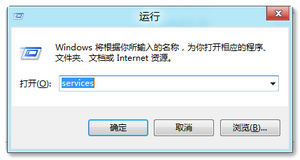
(3)同時按下CTRL ,Shift 和ESC 三個按鍵,打開任務管理器,點擊“服務 ”選項卡;
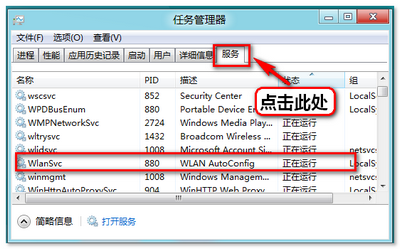
2.找到WLAN AutoConfig (WlanSvc )服務,如果是手動或者禁用,右擊此服務選擇“啟用”(任務管理器 服務裡面顯示的是“開始”)。
如果要此服務開機以後自動運行的話,右擊此服務選擇“屬性”,把啟動類型選擇為“自動”,然後點擊“應用”,點擊“啟用”,點擊“確定”按鈕關閉設置窗口。這樣重新啟動電腦此服務即可自動運行。
設置步驟可參考下圖所示:
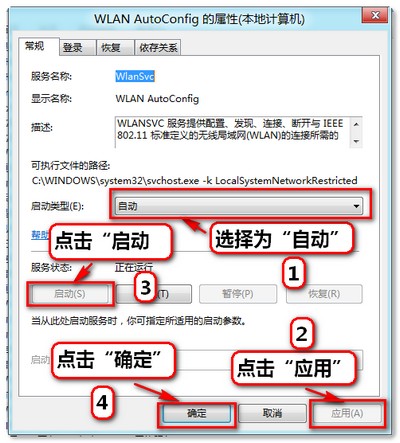
windows8教程